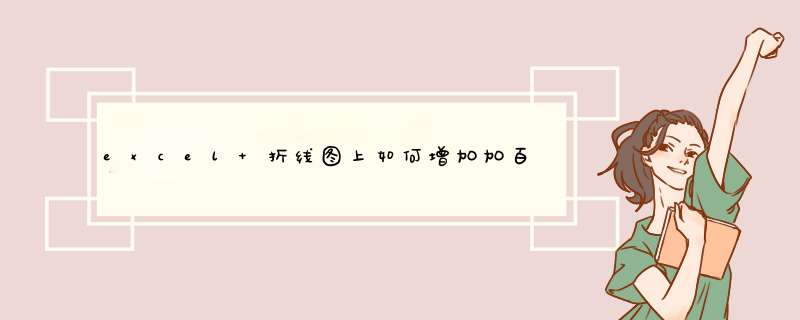
2.
对准这项的实心点右键-添加数据标签-添加数据标注
3.双击增加的标注输入百分比值即可:
材料/工具:Excel20101、新建excel文档,导入你想处理的数据
2、随便找个单元格,输入“=sum(A2:A6)”来得到所有数据的和,此处的A2:A6为数据所在区域,可直接用鼠标框取
3、然后在我们原数据所在列的右侧,输入“=A2/$A$8”来计算所占比例,A2为原始数据中的一个,A8为刚才计算的总和所在的位置
4、复制B2中的内容到B3:B6,生成所有数据的百分比数据,此处要注意,必须使用上一步骤使用的公式。
5、鼠标选取生成的百分比数据,选择“插入”->“柱状图”->“更多柱状图”->“堆积柱状图”,如图所示
6、然后我们可以看到图表生成成功了,此时还没有百分比数据,点击图表右上角“+”,在下拉菜单中勾选“数据标签”
Excel 在柱状图中加百分比的具体步骤如下:
我们需要准备的材料分别是:电脑、Excel表格。
1、首先我们打开Excel表格,右键单击柱状图数值,选择“设置坐标轴格式”。
2、然后我们在d出来的窗口中点击打开“数字”。
3、然后我们在d出来的窗口中点击选择“百分比”即可。
欢迎分享,转载请注明来源:内存溢出

 微信扫一扫
微信扫一扫
 支付宝扫一扫
支付宝扫一扫
评论列表(0条)